Timeout Detection and Recovery (TDR) si blocca su Windows 10/8/7
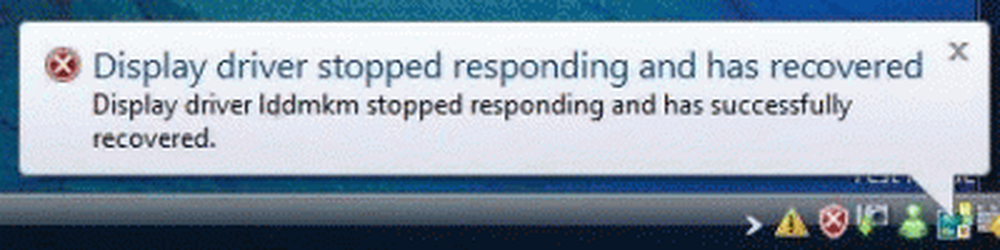
Si fa riferimento a uno degli errori e dei crash relativi alla GPU più comuni Rilevazione e recupero timeout o errori TDR nei registri, Visualizzatori eventi, ecc. Il messaggio di errore più comune che potresti trovare quando accade è "Il driver dello schermo ha smesso di rispondere e si è ripristinato"E un BSOD con il codice di stop Bug Check 0x116: VIDEO_TDR_ERROR.In questo articolo, ti suggerirò alcuni metodi per risolvere tali errori.
TDR è stato introdotto da Windows Vista e versioni successive. TDR tenta di rilevare situazioni problematiche e ripristinare dinamicamente un desktop funzionale.
Timeout Detection and Recovery (TDR)
Secondo MSDN i processi TDR sono:
- Rilevazione del timeout: Il componente Video Scheduler dello stack grafico di Windows rileva che la GPU sta impiegando più del tempo quantico consentito per eseguire l'attività specifica e tenta di anticipare questa particolare attività. L'operazione preventiva ha un timeout di "attesa", l'effettivo "timeout TDR". Questo passaggio è quindi la fase di "timeout detection" del processo. Il periodo di timeout predefinito in Windows è 2 secondi. Se la GPU non può completare o annullare l'attività corrente entro il timeout TDR, la GPU viene diagnosticata come bloccata.
- Preparazione per il recupero: Il sistema operativo informa il driver WDDM che è stato rilevato un timeout e deve resettare la GPU. Al guidatore viene richiesto di interrompere l'accesso alla memoria e non dovrebbe accedere all'hardware dopo tale orario. Il sistema operativo e il driver WDDM raccolgono informazioni hardware e di altro tipo che potrebbero essere utili per la diagnosi post-mortem.
- Recupero del desktop: Il sistema operativo ripristina lo stato appropriato dello stack grafico. Il componente Video Memory Manager dello stack grafico elimina tutte le allocazioni dalla memoria video. Il driver WDDM ripristina lo stato dell'hardware della GPU. Lo stack grafico prende le azioni finali e ripristina il desktop allo stato di risposta. Come accennato in precedenza, alcune vecchie applicazioni DirectX potrebbero ora essere visualizzate solo in nero e all'utente potrebbe essere richiesto di riavviare queste applicazioni. Le applicazioni DirectX 9Ex e DirectX 10 ben scritte che gestiscono "Rimuovi dispositivo" continuano a funzionare correttamente. L'applicazione deve rilasciare e quindi ricreare il suo dispositivo Microsoft Direct3D e tutti i suoi oggetti. I programmatori di applicazioni DirectX possono trovare ulteriori informazioni nell'SDK di Windows.
Il driver dello schermo ha smesso di rispondere e si è ripristinato
Il messaggio di errore più comune che potresti trovare è "Il driver dello schermo ha smesso di rispondere e si è ripristinato"Potresti anche ottenere BSOD con il codice di stop Bug Check 0x116: VIDEO_TDR_ERROR.
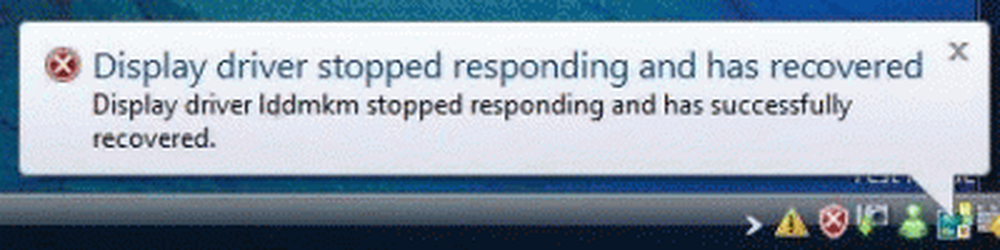
- Controlla il tuo Memoria cioè RAM. Se la tua RAM non funziona, è possibile che questo causi il blocco dello schermo. Controlla il nostro articolo su come eseguire Memory Diagnostic Diagnostica avanzata della memoria su Windows 7, con Memtest86+. Inoltre, controllare se i tempi e la tensione della RAM sono impostati correttamente nel BIOS, consultare il manuale della scheda madre e della RAM.
- overclocking la tua GPU potrebbe causare questo problema. Quindi se il tuo Overclocking ripristina i valori alle impostazioni predefinite e poi testalo e vedi se questo risolve il tuo problema.
- Driver di visualizzazione danneggiati o danneggiati. Se il tuo driver video è corrotto, ci sono buone probabilità che il tuo schermo si arresti. La maggior parte delle volte solo disinstallare e reinstallare non risolverà il tuo problema. Dobbiamo fare una pulizia completa del driver. Puoi seguire questo post su Pulizia dei driver delle schede nVidia e ATL.
- L'altro motivo è Surriscaldamento. Durante la riproduzione di giochi o l'utilizzo di software che utilizzano GPU, la scheda Display potrebbe diventare estremamente calda e causare l'arresto anomalo dei driver, con conseguente arresto anomalo dell'intero sistema. Uso RivaTuner per determinare se la tua scheda video si sta surriscaldando. Prova a regolare le impostazioni della ventola e vedi se questo fa alcuna differenza. In caso contrario, consiglierei di portarlo in un negozio di riparazione per computer e di far pulire la torre per escludere qualsiasi problema relativo alla polvere.
- La prossima ragione potrebbe essere alimentazione insufficiente o alimentazione difettosa. La tua scheda video ha bisogno di energia sufficiente per funzionare correttamente e se non riceve abbastanza energia, la scheda si comporta in modo anomalo. Usare un Calcolatore dell'alimentazione e determinare di avere abbastanza succo per eseguire il sistema. Se si dispone di una quantità sufficiente di succo per far funzionare il sistema, portarlo al negozio di riparazione computer e sottoporlo a test con un alimentatore diverso.
- Per utenti esperti, ci sono metodi per abilitare il debug nel registro di Windows.
- Se tutto è andato a buon fine, allora è più probabile che tu abbia una cattiva scheda di visualizzazione. Se è ancora in garanzia, inviarlo per la sostituzione.




